Hiljuti üsna sageli kasutajad pöörduvad arvutiabiettevõtete poole, sõnastavad järgmised probleem: "Internet töötab ka torrent ja skype ning leheküljed ei avane igas brauseris." Sõnastus võib olla erinev, kuid üldiselt sümptomid on alati samad: kui üritate avada mis tahes lehekülje brauseris pärast pikka ootust, on teatatud, et brauser ei saanud lehte avada. Samal ajal, erinevate kommunikatsiooni võrgustiku, torrent klientide, pilveteenuste - kõik toimib. Saite peksud normaalselt. Samuti juhtub, et raskustega leheküljed avab mõned ühe brauseri, näiteks Internet Exploreri ja kõik teised keelduvad sellest tegemast. Vaatame, kuidas seda saab parandada. Vt ka eraldi lahendus ERR_NAME_NOT_RESOVED.
Update: Kui probleem ilmus Windows 10 installimisega, võib see aidata artiklit: Internet ei tööta pärast Windowsi uuendamist 10. Uus funktsioon on ilmunud - võrgu ja Interneti-seadete kiire lähtestamine Windows 10-s.
MÄRKUS. Kui leheküljed ei avane mõnes brauseris, proovige keelata kõik reklaame blokeerivad laiendused, samuti VPN-i või puhverserveri funktsioonid, kui neid kasutate.
Kuidas parandada
Minu enda kogemustel klientide arvutite parandamise kogemusel võin öelda, et hostide failide probleemide probleemide kohta on Internetis ühised, kusjuures DNS-serverite aadressid või puhverserveri aadressid brauseri seadetes, sellel konkreetsel juhul See kehtib väga harva, mis toimub. Kuigi neid võimalusi kaalutakse ka siin.Järgmisena - peamised meetodid, mis võivad olla kasulikud kontekstis probleemi lahendada saitide avamisega brauseris.
Esimene võimalus - vaatame meie registrit
Me läheme registriredaktorisse. Selle jaoks olenemata sellest, milline on Windows-XP, 7, 8 või Windows 10 versioon, vajutage WIN-klahve (Windowsi embleemiga) + R ja ilmuva "Run" aknas, sisestage regedit, seejärel vajutage ENTER.
Meil on registriredaktor. Vasak - kaustad - registriosad. Sa peaksid minema HKEY_LOCAL_MACHINE & Windows NT \ Windows Windowsi section. Vasakul näete parameetrite ja nende väärtuste loendit. Pöörake tähelepanu Appinit_DLLS parameetrile ja kui selle väärtus ei ole tühi ja tee mis tahes .dll-failile on registreeritud, siis lähtestage see väärtus, klõpsates parameetri paremas hiire paremas nupul ja valides kontekstimenüüs "Muuda väärtuse" . Seejärel vaadake sama parameetrit samas registris alajaos, kuid juba HKEY_CURRENT_USERis. Seal tuleks teha sama. Pärast seda taaskäivitage arvuti ja proovige avada mis tahes lehekülje, kui Internet on ühendatud. 80% juhtudest tuleb probleem lahendada.
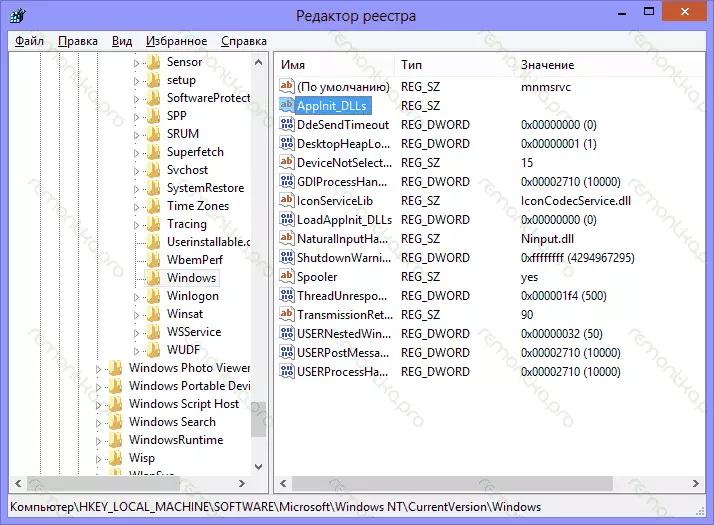
Pahatahtlikud programmid
Sageli on põhjus, miks saidid ei avane, on mis tahes pahatahtlike või potentsiaalselt soovimatute programmide toimimine. Samal ajal, arvestades asjaolu, et selliseid programme ei ole sageli kindlaks määratud viirusetõrjete (ju üksteist ei ole viirus sõna otseses mõttes sõna), te ei pruugi isegi teada nende olemasolu. Sellisel juhul saate aidata selliste asjade vastu võitlemiseks spetsiaalseid tööriistu, mille loetelu leiate artiklis parimad vahendid pahatahtlike programmide eemaldamiseks. Enne selles juhendis kirjeldatud olukorda soovitaksin kasutada hiljemalt kasuliku kasutusest Minu nimekirjas täpsustatud, minu kogemus näitab ennast kõige tõhusamaks. Pärast eemaldamise protseduuri taaskäivitage arvuti.Staatilised marsruudid
Minge käsureale ja sisestage Route -f. Ja vajutage Enter - see puhastab staatiliste marsruutide nimekirja ja võib olla probleemi lahendus (pärast arvuti taaskäivitamist). Kui teil on vaja reguleerida marsruutimist, et pääseda oma teenuseosutaja kohalikele ressurssidele või muudele eesmärkidele, siis see protsess peab korrata. Reeglina ei pea midagi sellist.Esimene meetod ja kõik järgnevad kirjeldatud meetodid videojuhistes
Video näitab ülalkirjeldatud meetodit, et parandada olukorda, kui saidid ja leheküljed ei ole brauserites avatud, samuti allpool kirjeldatud meetodid. Tõsi, siin artiklis räägitakse, kuidas seda teha kõik käsitsi ja video - automaatselt, kasutades AVZ viirusetõrje kasulikkust.
Kurikuulus failide võõrustajad
See valik on ebatõenäoline, kui te ei avane ühele lehele brauseris, kuid proovige siiski seda väärt (tavaliselt hostide redigeerimine on vajalik, kui klassikaaslased ja Vkontakte saidid ei avata). Me läheme C: Windows System32 autojuhtidele jne kausta ja avage hosts faili seal ilma pikendamiseta. Tema vaikimisi sisu peaks välja nägema: # Autoriõigus (c) 1993-1999 Microsoft Corp. # # See on Microsoft TCP / IP poolt kasutatav näidis-hosts Windowsi jaoks. # # See fail sisaldab IP-aadresside kaardistamist hostide nimede vastuvõtmiseks. Iga # kirje tuleb hoida individuaalselt. IP-aadress peaks # asetama vastavasse hostinime. # IP-aadress ja hostinimi tuleks eraldada vähemalt ühe # ruumi abil. # # Lisaks võivad kommentaarid (näiteks need) sisestada üksikutele # liinidele või järgides "# 'sümboliga tähistatud masina nime järgi. # # Näiteks: # # # # # Näiteks: # # # # # Näide.com # # Allikas Server # 38.25.63.10 X.ACME.com # X kliendi host 127.0.0.1 LocalhostKui pärast viimast rida 127.0.0.01 localhost, näete veel mõningaid rida IP-aadressidega ja ei tea, miks nad on ette nähtud, samuti kui te ei ole häkkinud programme installinud (see ei ole hea), mille jaoks on võõrustajad Nõutav, et need jooned eemaldavad. Taaskäivitage arvuti ja proovige uuesti. Vaata ka: Hosts Windows 10.
DNS ebaõnnestumine
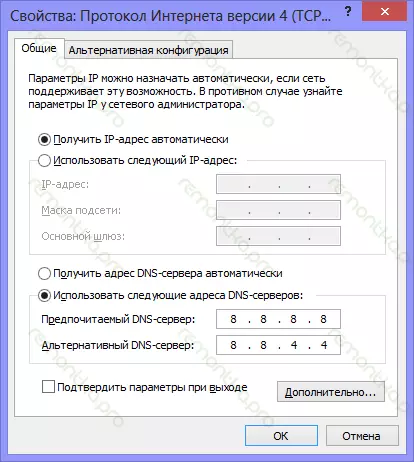
Kui, kui proovite saite avada, ütleb brauser DNS-serverisse, ei reageeri ega rikke DNS-i, siis on tõenäoline, et probleem on selles. Mida tehakse (need on eraldi meetmed pärast igaüks neist, saate proovida minna soovitud lehele):
- Interneti-ühenduse omadustes proovige asemel "DNS-serverite vastuvõtmine automaatselt", et esitada järgmised aadressid: 8.8.8.8 ja 8.8.4.4
- Sisestage käsurea (Win + R, sisestage CMD, vajutage ENTER) ja sisestage järgmine käsk: IPCONFIG / FLUSHDNS
Viirused ja vasak kuuluvad
Ja teine võimalik valik, mis kahjuks on ka sageli leitud. Võib-olla on teie arvuti brauseri omadustele tehtud pahatahtlik programm (need omadused kehtivad kõigile brauseritele). Antivirused ei salvesta alati, võite proovida spetsiaalseid tööriistu, et eemaldada pahatahtlikud programmid nagu AdwCleaner.
Niisiis, me läheme juhtpaneeli - brauseri omadused (brauseri omadused - Windows 10 ja 8). Avage vahekaart "Ühendused" ja klõpsake nupul "Network Setup". Tuleb märkida, et seal puudub puhverserver, samuti automaatse võrgu konfiguratsiooni skripti (võttes reeglina mõnest välisest saidist). Kui seal on midagi, esitame alltoodud pildil olevad liigid. Loe edasi: Kuidas keelata puhverserveri server brauseris.
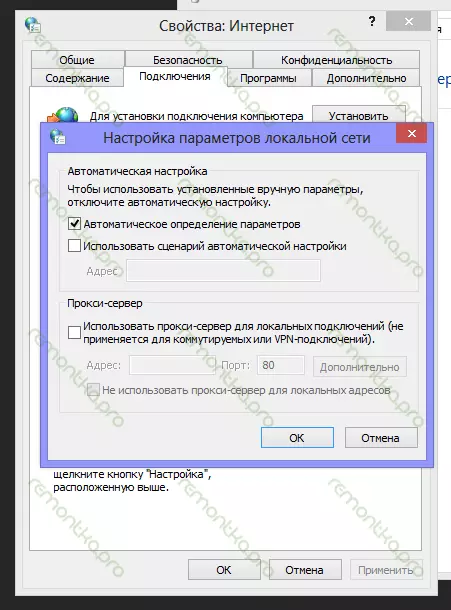
Reset TCP IP-protokolli
Kui olete selle koha saavutanud, kuid saidid ei avane brauseris, proovige teist võimalust - lähtestage TCP IP-akende parameetrid. Selle tegemiseks käivitage käsureale administraatori nimel ja järgige kahte käske (sisestage tekst, vajutage Enter):
- Netsh Winsocki lähtestamine.
- Netsh INT IP reset
Pärast seda võite ka arvuti taaskäivitada.
Enamikul juhtudel aitab üks loetletud meetoditest. Kui te ikka veel ei suutnud probleemi lahendada, siis proovige kõigepealt meeles pidada, millist tarkvara olete viimasel ajal installitud ja kas see mõjutaks teie arvutis Internetiparameetrite seadeid, kas teil on viiruste kahtlus. Kui need mälestused ei aita, siis võib osutuda vajalikuks helistada arvutite konfigureerimise spetsialistile.
Kui midagi ülaltoodust ei aidanud, siis vaata ka kommentaaride juurde - on ka kasulik teave. Ja siin on veel üks võimalus, mis on vajalik proovida. Hoolimata asjaolust, et see on klassikaaslaste kontekstis kirjutatud, on see olukorra suhtes täielikult kohaldatav, kui leheküljed on peatatud: https://remontka.pro/ne-otrkryvayutsya-kontakt-odnoklassniki/.
